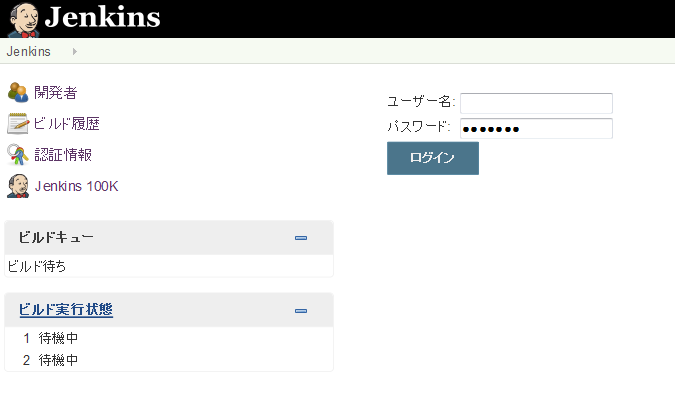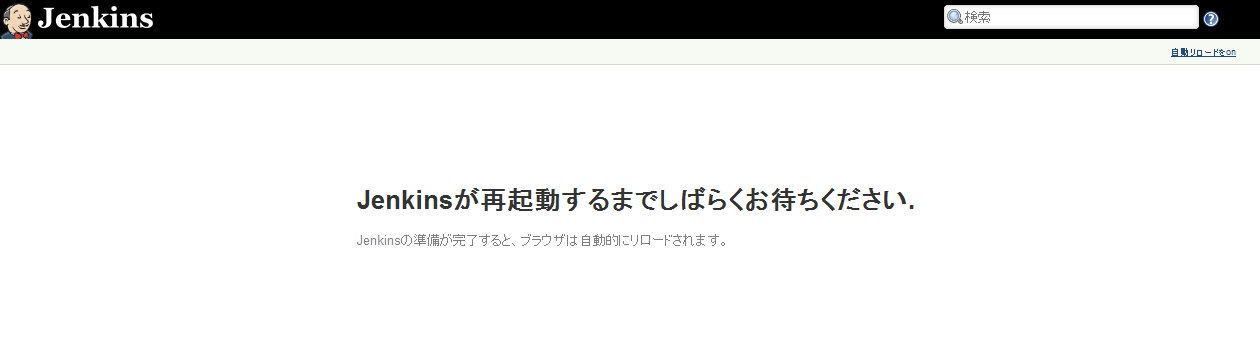Jenkinsとは何か?
最新バージョン
https://www.jenkins.io/changelog/

どこかで貰ったステッカー

簡単に纏めてみます。
継続的インテグレーション
Javaで記載されたオープンソース継続的インテグレーションツール
で、継続的インテグレーションって何?
継続的インテグレーション説明
継続的なビルドとテストの環境が整備され、実装工程から日々実施されるビルドならびにテストでビルドエラーを発見できるようになります。また、CI環境の導入によりプロセスが自動化されるため、開発者に負担をかけず、かつ、開発者に依存する作業を減らしながら、ビルドやテストの実施漏れを防げられる。
ツールにより自動化対応可能
①単体テスト
②Build
③Deploy作業
何が良いのか
品質の向上
開発効率を上げ、今まで難しかったテストを容易に行いながら、開発者ひとりひとりの生産性や品質の向上が可能
問題を早期発見
インテグレーション時の問題を早期発見し、防止策の実施や、プロセス改善へとつなげることが期待可能
開発プロセスの統一化
複数の開発者や開発拠点にまたがる開発プロセスの統一化やノウハウの共有
導入しましょう
Jenkinsをインストールする
Java 6 以上があらかじめインストールされている必要
私は、さくらのVPS(v4) SSD 512を用意しました。
java-1.7.0-openjdk
yum install wget java-1.7.0-openjdk
wget
wget -O /etc/yum.repos.d/jenkins.repo http://pkg.jenkins-ci.org/redhat/jenkins.repo
rpm --import http://pkg.jenkins-ci.org/redhat/jenkins-ci.org.key
installjenkins
yum install jenkins
起動しているか確認
まずは設定ですね。
「Seleniumhq」 プラグインと 「seleniumhtmlreport」 プラグインを選択
プラグイン設定したあと、再起動です。
Seleniumと連携をとるように。
HipChatと連携
1.Jenkinsの管理の「プラグインの管理」→ HipChat Pluginを選択します。
2.GroupAdmin画面からAPIを選択
3.CreateNewTokenの欄 → トークンを発行
4.Jenkinsの設定 → システム設定で「Global HipChat Notifier Settings」が表示
5.HipChatに通知 → HipChat Notifications
6.Project Roomに通知 → HipChatのRoom名 → Start Notiricationにチェック
7.成功は緑、失敗は赤で表示します。